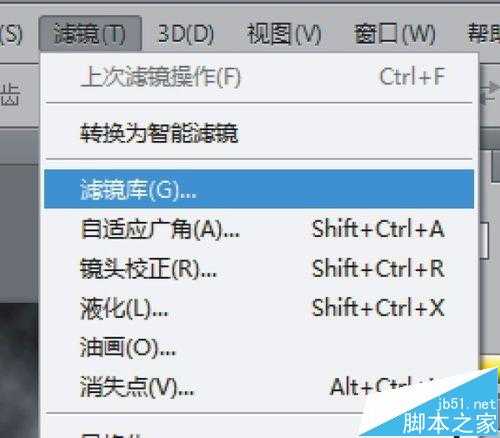在大街上贴的海报中经常看到一些经典的油印字,很想利用这种效果在淘宝宝贝的海报上。下面为大家解决烦恼,
- 软件名称:
- Adobe Photoshop CS6 for Mac (支持Retina屏) 官方简体离线安装版
- 软件大小:
- 1.01GB
- 更新时间:
- 2020-04-17立即下载
1、按CTRL+N新建空白文档,然后在设计你需要的图标来,如图所示
2、按Ctrl+shift+N新建图层,按滤镜中的渲染在选择云彩,如图所示
3、得到如图效果,在按滤镜中的渲染-分层云彩,得到如下图
4、点击“滤镜”中的“滤镜库”如图所示
5、选择“滤镜库”中的“素描”-“炭精笔”:前景色阶:10,背景色阶:7,纹理:画布,缩放:100%,凸现:5,光照:上。如图所示
6、按住ALT键在点击“炭精笔效果”图层和文字图层的中间,使“炭精笔效果”图层在文字图层里面,如图所示
7、按ctrl+L色阶给“炭精笔效果”图层进行加深黑白处理,如图所示。完成
相关推荐:
Photoshop怎么利用图层制作双色文字效果?
ps怎么制作设计制作电影开场的炫色文字特效?
标签:
PS,油印字体
免责声明:本站文章均来自网站采集或用户投稿,网站不提供任何软件下载或自行开发的软件!
如有用户或公司发现本站内容信息存在侵权行为,请邮件告知! 858582#qq.com
暂无“PS中怎么设计油印字体?”评论...
更新动态
2025年01月10日
2025年01月10日
- 小骆驼-《草原狼2(蓝光CD)》[原抓WAV+CUE]
- 群星《欢迎来到我身边 电影原声专辑》[320K/MP3][105.02MB]
- 群星《欢迎来到我身边 电影原声专辑》[FLAC/分轨][480.9MB]
- 雷婷《梦里蓝天HQⅡ》 2023头版限量编号低速原抓[WAV+CUE][463M]
- 群星《2024好听新歌42》AI调整音效【WAV分轨】
- 王思雨-《思念陪着鸿雁飞》WAV
- 王思雨《喜马拉雅HQ》头版限量编号[WAV+CUE]
- 李健《无时无刻》[WAV+CUE][590M]
- 陈奕迅《酝酿》[WAV分轨][502M]
- 卓依婷《化蝶》2CD[WAV+CUE][1.1G]
- 群星《吉他王(黑胶CD)》[WAV+CUE]
- 齐秦《穿乐(穿越)》[WAV+CUE]
- 发烧珍品《数位CD音响测试-动向效果(九)》【WAV+CUE】
- 邝美云《邝美云精装歌集》[DSF][1.6G]
- 吕方《爱一回伤一回》[WAV+CUE][454M]